Koptekst en voettekst in PDF
Kop- en voettekst toevoegen in PDF
Kopteksten en voetteksten kunnen zeer effectief zijn voor PDF-documenten waarin u belangrijke informatie over het document wilt verstrekken.
Nadat u het PDF-document hebt geïmporteerd, klikt u op de optie Extra aan de linkerkant van uw scherm. Selecteer vervolgens de optie Koptekst en voettekst in het menu. Klik vervolgens op de optie Koptekst en voettekst toevoegen in de bovenste werkbalk om het volgende menu te openen.
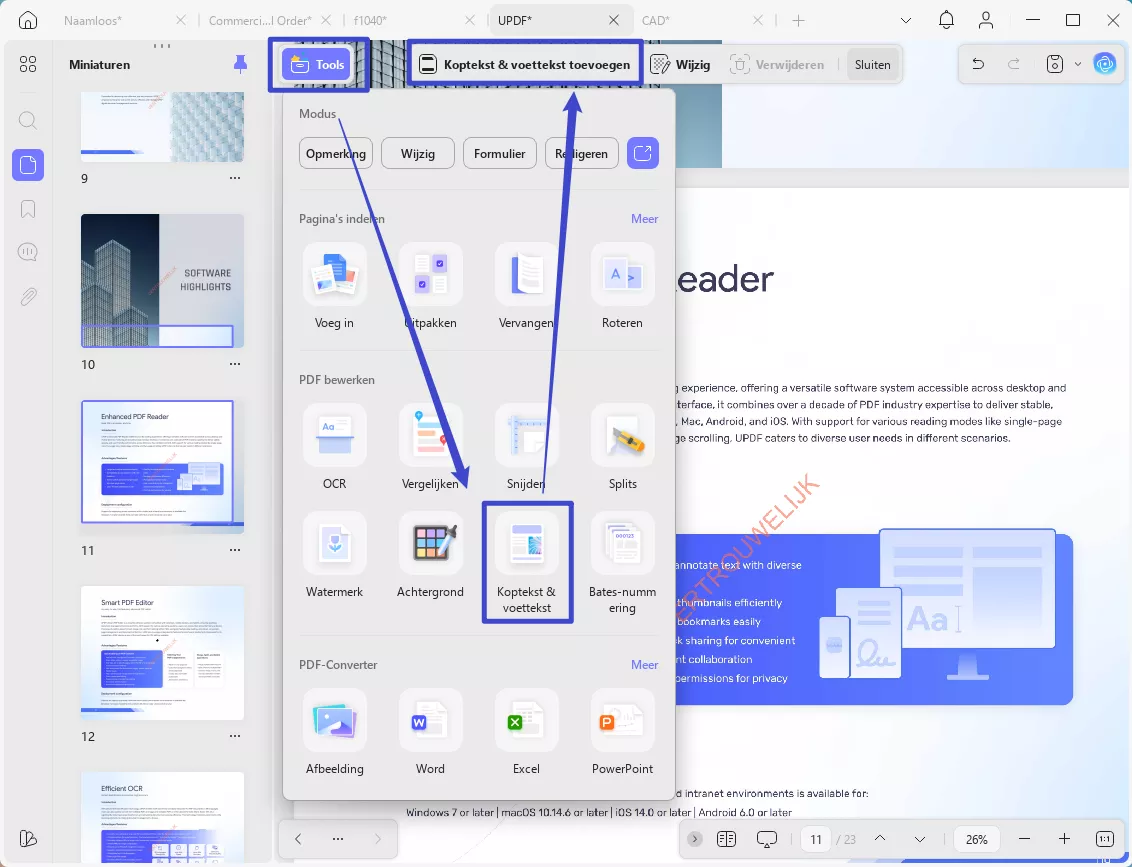
- Het menu voor Kop- en voettekst toevoegen toont 2 opties, waaronder Voorinstelling en Met ster .
- Voeg in de sectie Voorinstelling een kop- en voettekst toe met betrekking tot het paginanummer, de tekst, de datum en de afbeelding.
- Alle kop- en voetteksten met sterretjes uit het PDF-bestand kunt u zien in het gedeelte Met ster.
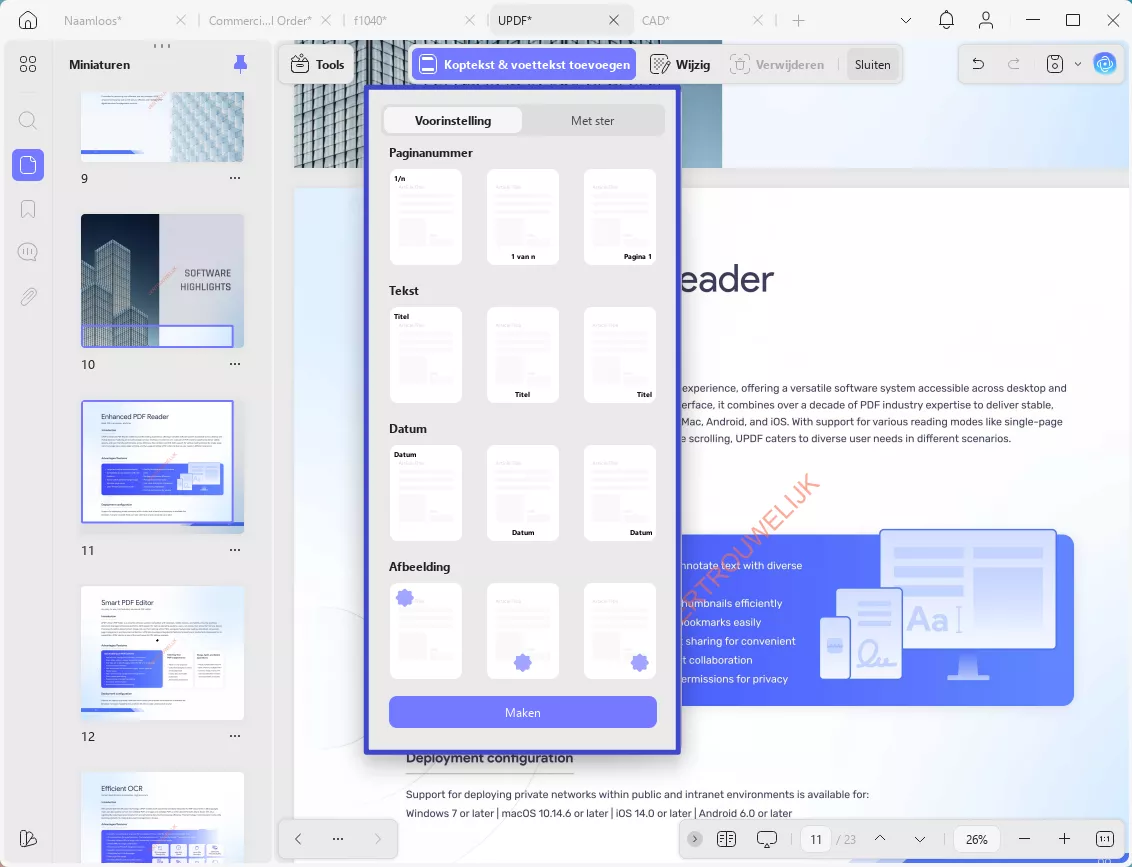
Indeling en titel instellen
- Wanneer u het parametergedeelte aan de rechterkant vindt, bladert u door de opties en selecteert u de gewenste lay-out uit de beschikbare opties.
- Daarnaast kunt u de positie voor de kop- en voettekst opgeven via het menu Positie.
- Neem de kop- en voettekstgegevens op in het vak Titel en stel het lettertype, de tekstgrootte, de kleur en de onderstreping dienovereenkomstig in.
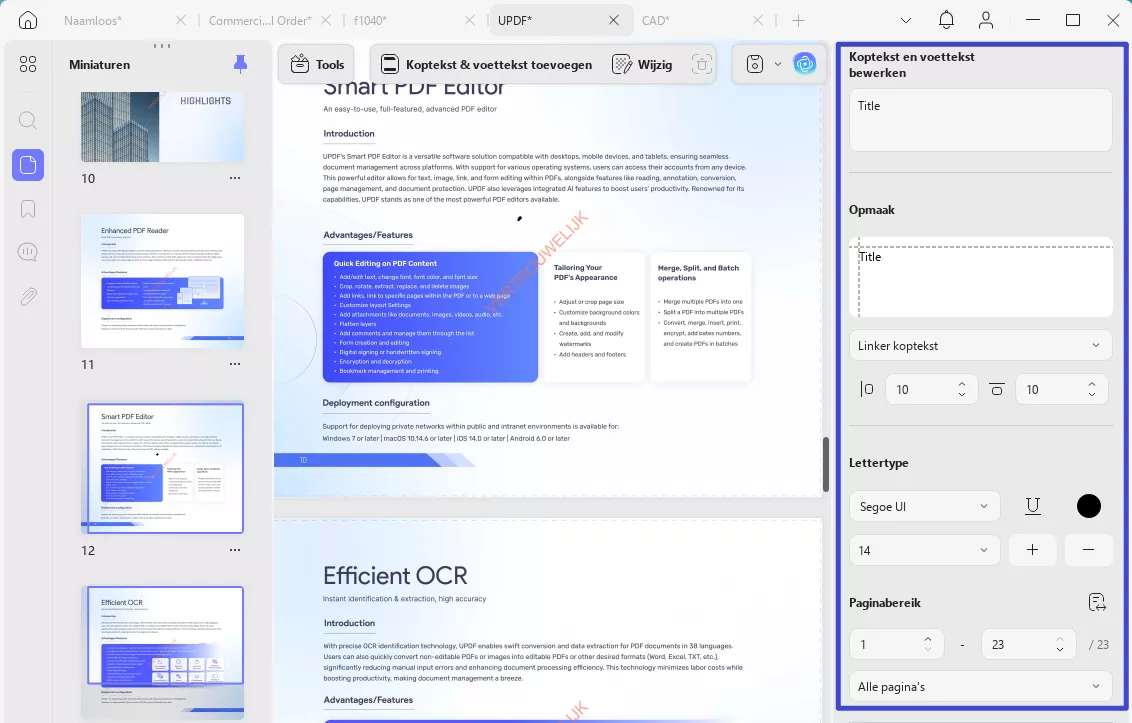
Datum in PDF invoegen
Om een kop- en voettekst voor de datum toe te voegen, kiest u de optie Datum bij de optie Kop- en voettekst toevoegen . Klik vervolgens op het menu Opmaak en selecteer een geschikt formaat voor de datums.
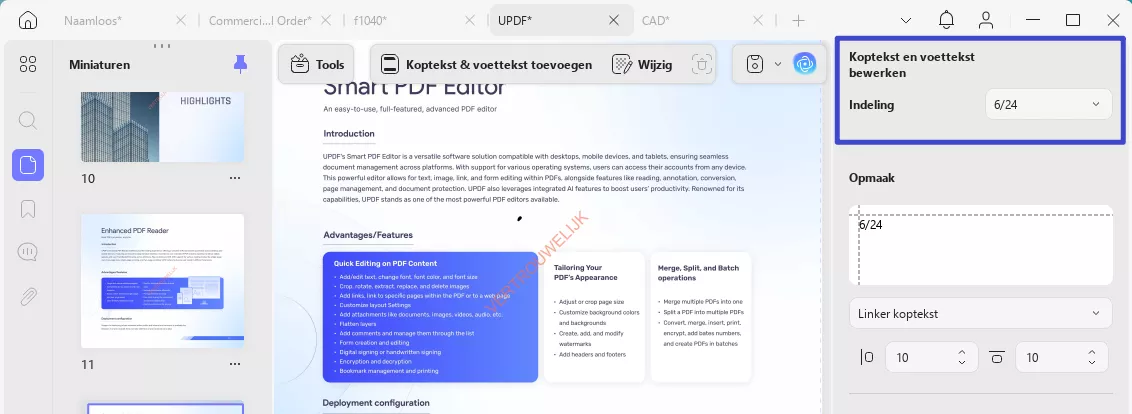
Paginanummer invoegen in PDF
Om de kop- en voettekst als een nummer in te stellen, moet u eerst de optie Paginanummer selecteren bij de optie Kop- en voettekst toevoegen :
- Nu kunt u Opmaak , Pagina-opmaak , Startpagina en Nummeringstijl aanpassen via het menu voor elke categorie.
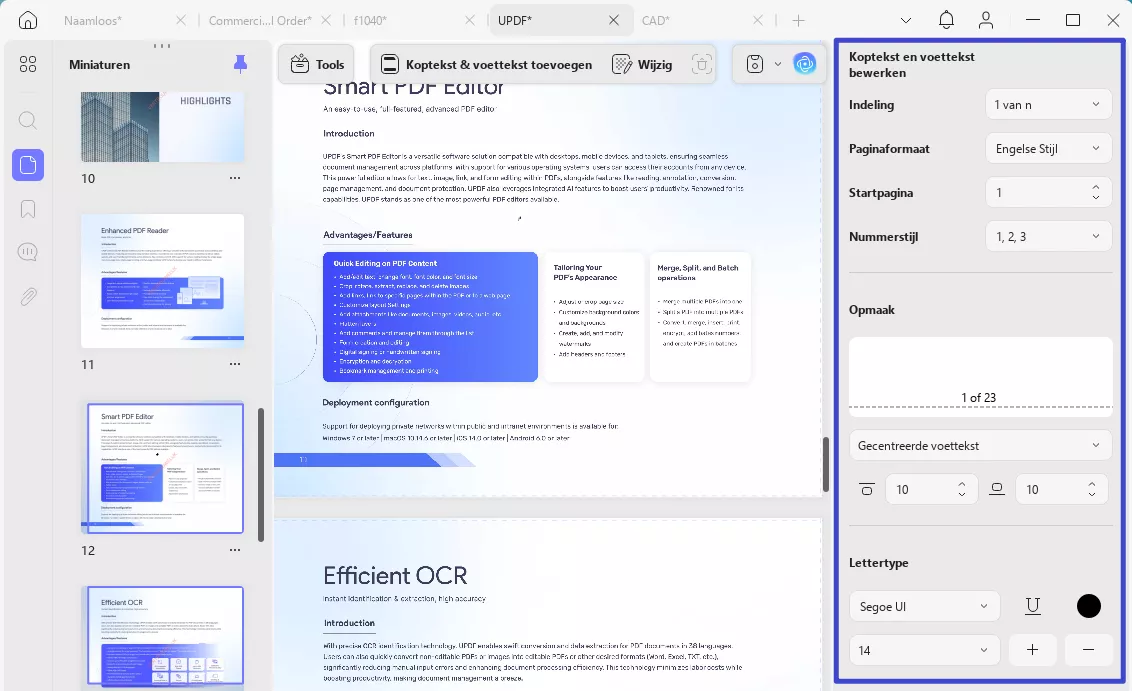
Afbeelding (koptekst en voettekst) invoegen in PDF
Met deze optie kunt u een afbeelding toevoegen als kop- en voettekst. Daarnaast is er de mogelijkheid om het bestand te vervangen , indien nodig.
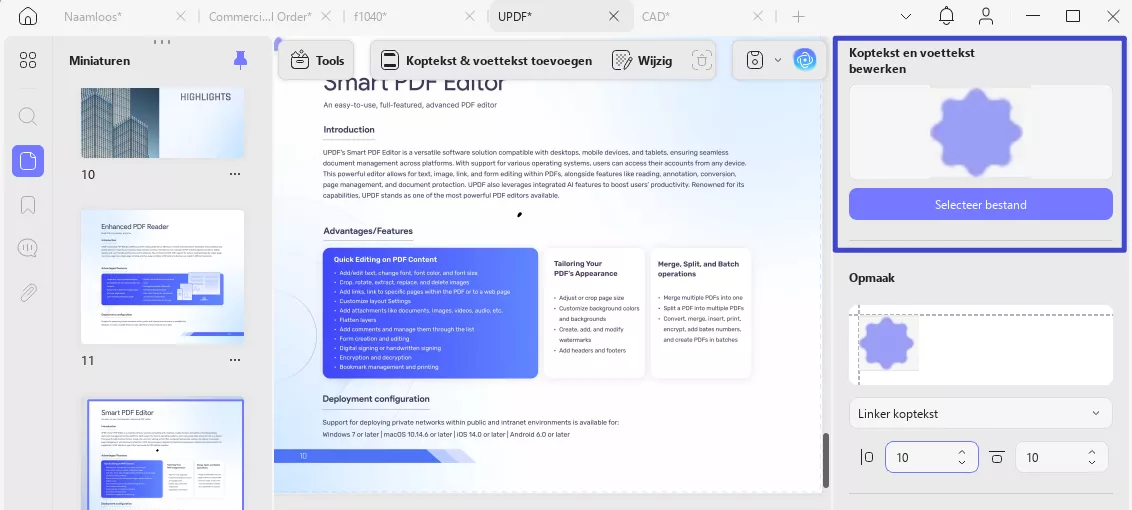
Paginabereik instellen
Nadat u de parameters voor uw koptekst en voettekst hebt ingesteld, scrolt u in hetzelfde menu Koptekst en voettekst bewerken naar beneden voor de instellingen voor Paginabereik :
- Selecteer nu handmatig de pagina's waaraan u een kop- en voettekst wilt toevoegen.
- Definieer het paginabereik en geef aan of u de kop- en voettekst op de oneven, even of alle pagina's wilt plaatsen.

- Klik op de knop Gereed om deze sjabloon in te stellen en toe te passen op de kop- en voettekst.
Koptekst en voettekst in PDF bewerken
Als u de kop- en voettekst wilt bewerken, klikt u op de optie Bewerken in de werkbalk bovenaan. Beweeg vervolgens de muis over de toegevoegde kop- en voettekstpagina en druk op het pictogram Bewerken om het bewerkingspaneel aan de rechterkant te openen. Wijzig de instellingen van de kop- en voettekst dienovereenkomstig:
- Daarnaast kunt u de toegevoegde kop- en voettekst een ster geven of verwijderen door op de betreffende opties te klikken.
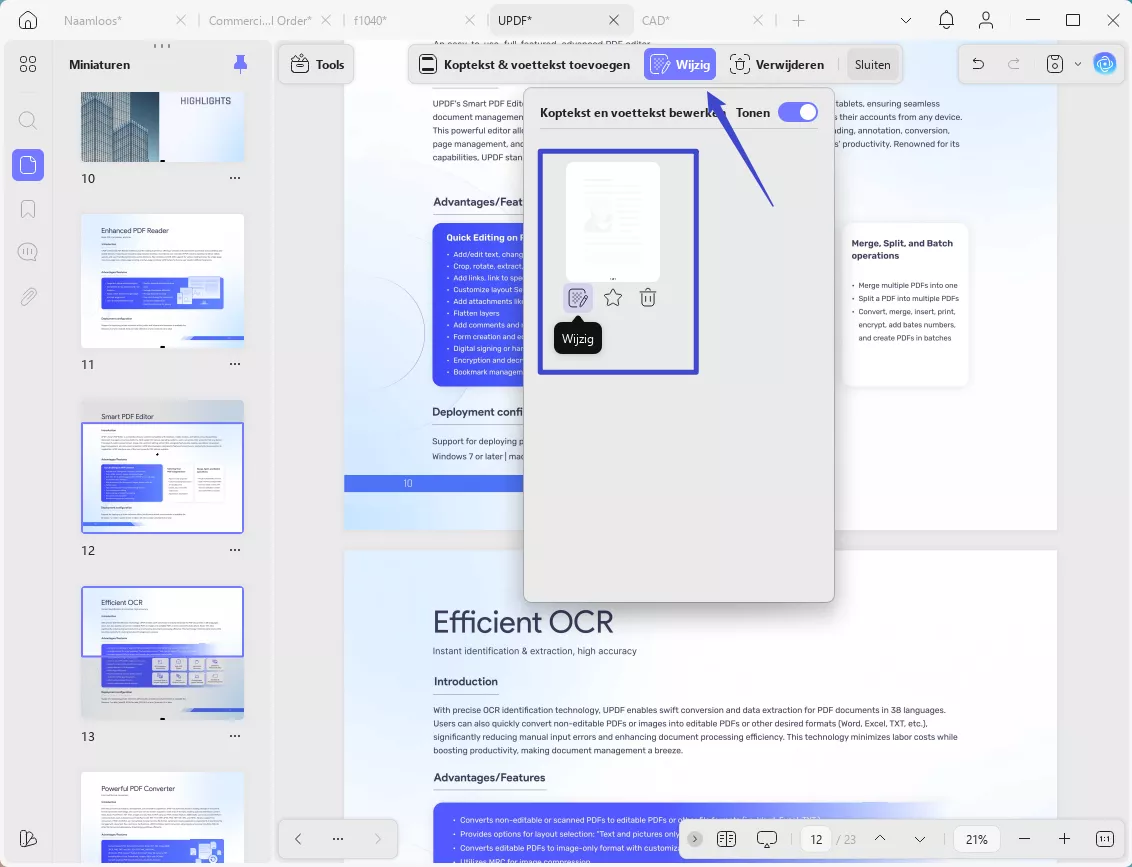
Kop- en voettekst uit PDF verwijderen
Om de kop- en voettekst uit de PDF te verwijderen, klikt u op de optie Verwijderen in de bovenste werkbalk. Klik op de knop Verwijderen in het venster dat verschijnt om de tekst te verwijderen. U kunt op de knop Annuleren klikken om het venster te sluiten zonder de tekst te verwijderen.
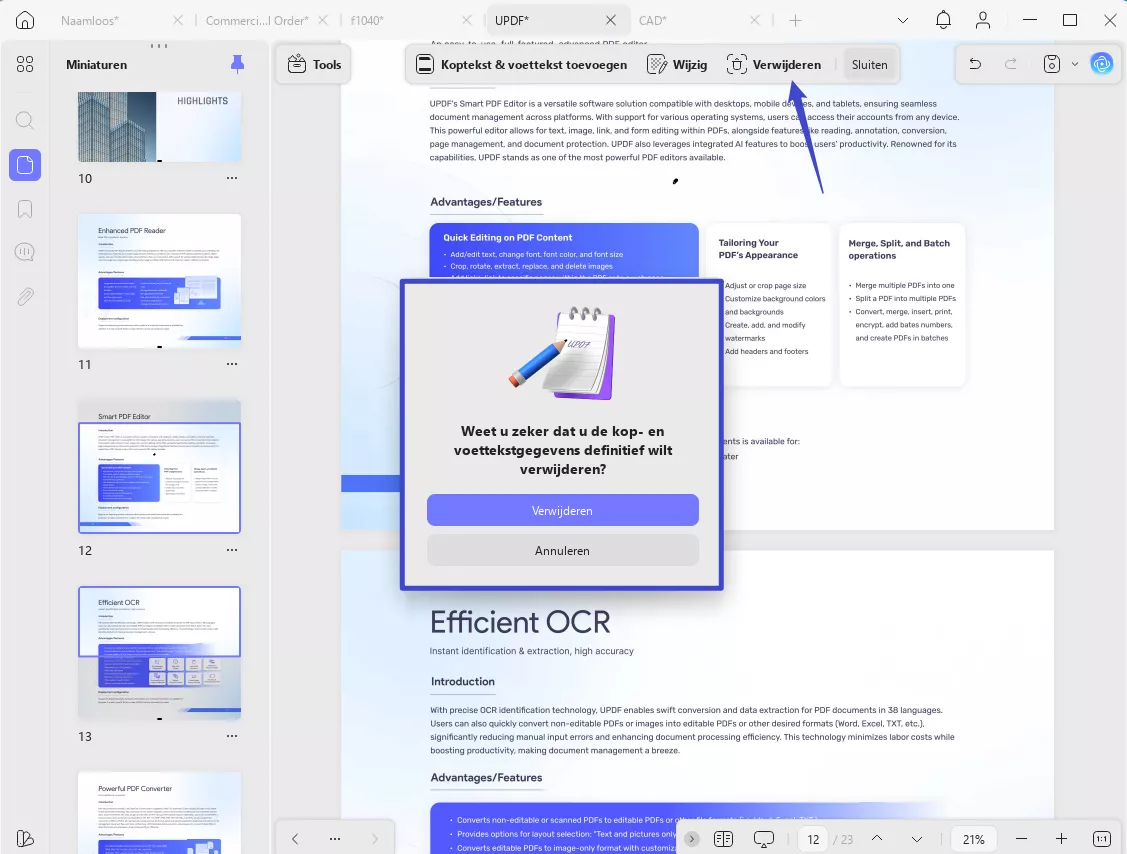
 UPDF
UPDF
 UPDF voor Windows
UPDF voor Windows UPDF voor Mac
UPDF voor Mac UPDF voor iPhone/iPad
UPDF voor iPhone/iPad UPDF voor Android
UPDF voor Android UPDF AI Online
UPDF AI Online UPDF Sign
UPDF Sign PDF bewerken
PDF bewerken PDF annoteren
PDF annoteren PDF maken
PDF maken PDF-formulier
PDF-formulier Links bewerken
Links bewerken PDF converteren
PDF converteren OCR
OCR PDF naar Word
PDF naar Word PDF naar afbeelding
PDF naar afbeelding PDF naar Excel
PDF naar Excel PDF organiseren
PDF organiseren PDF samenvoegen
PDF samenvoegen PDF splitsen
PDF splitsen PDF bijsnijden
PDF bijsnijden PDF roteren
PDF roteren PDF beveiligen
PDF beveiligen PDF ondertekenen
PDF ondertekenen PDF bewerken
PDF bewerken PDF opschonen
PDF opschonen Beveiliging verwijderen
Beveiliging verwijderen Lees PDF
Lees PDF UPDF Cloud
UPDF Cloud PDF comprimeren
PDF comprimeren PDF afdrukken
PDF afdrukken Batch Process
Batch Process Over UPDF AI
Over UPDF AI UPDF AI-oplossingen
UPDF AI-oplossingen AI Gebruikersgids
AI Gebruikersgids FAQ over UPDF AI
FAQ over UPDF AI PDF samenvatten
PDF samenvatten PDF vertalen
PDF vertalen Chatten met PDF
Chatten met PDF Chatten met afbeelding
Chatten met afbeelding PDF naar Mindmap
PDF naar Mindmap Chatten met AI
Chatten met AI PDF uitleggen
PDF uitleggen Wetenschappelijk onderzoek
Wetenschappelijk onderzoek Papier zoeken
Papier zoeken AI-proeflezer
AI-proeflezer AI-schrijver
AI-schrijver AI-huiswerkhulp
AI-huiswerkhulp AI-quizgenerator
AI-quizgenerator AI-wiskundige oplosser
AI-wiskundige oplosser PDF naar Word
PDF naar Word PDF naar Excel
PDF naar Excel PDF naar PowerPoint
PDF naar PowerPoint Gebruikershandleiding
Gebruikershandleiding UPDF-trucs
UPDF-trucs Veelgestelde Vragen
Veelgestelde Vragen UPDF Beoordelingen
UPDF Beoordelingen Downloadcentrum
Downloadcentrum Blog
Blog Nieuwsruimte
Nieuwsruimte Technische Specificaties
Technische Specificaties Updates
Updates UPDF versus Adobe Acrobat
UPDF versus Adobe Acrobat UPDF versus Foxit
UPDF versus Foxit UPDF versus PDF Expert
UPDF versus PDF Expert